Parfois, lorsque vous travaillez sur la ligne de commande sous Linux, il peut arriver que vous deviez fusionner des lignes de plusieurs fichiers pour créer des données plus significatives/utiles. Eh bien, vous serez heureux de savoir qu'il existe un utilitaire de ligne de commande coller ça fait ça pour toi. Dans ce didacticiel, nous aborderons les bases de cette commande ainsi que les principales fonctionnalités qu'elle offre à l'aide d'exemples faciles à comprendre.
Mais avant cela, il convient de mentionner que tous les exemples mentionnés dans cet article ont été testés sur Ubuntu 16.04 LTS.
Commande Coller Linux
Comme déjà mentionné ci-dessus, la commande paste fusionne les lignes de fichiers. Voici la syntaxe de l'outil :
paste [OPTION]... [FILE]...
Et voici comment le mage de paste l'explique :
Write lines consisting of the sequentially corresponding lines from each FILE, separated by TABs,
to standard output. With no FILE, or when FILE is -, read standard input.
Les exemples de style Q&A suivants devraient vous donner une meilleure idée de la façon dont coller fonctionne.
Q1. Comment joindre des lignes de plusieurs fichiers à l'aide de la commande coller ?
Supposons que nous ayons trois fichiers - file1.txt, file2.txt et file3.txt - avec le contenu suivant :
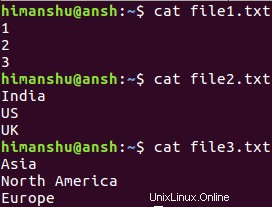
Et la tâche consiste à fusionner les lignes de ces fichiers de manière à ce que chaque ligne de la sortie finale contienne l'index, le pays et le continent, puis vous pouvez le faire en utilisant le collage de la manière suivante :
paste file1.txt file2.txt file3.txt

Q2. Comment appliquer des délimiteurs lors de l'utilisation de coller ?
Parfois, il peut être nécessaire d'ajouter un caractère de délimitation entre les entrées de chaque ligne résultante. Cela peut être fait en utilisant le -d option de ligne de commande, qui vous oblige à fournir le caractère de délimitation que vous souhaitez utiliser.
Par exemple, pour appliquer deux-points (:) comme caractère de délimitation, utilisez la commande coller de la manière suivante :
paste -d : file1.txt file2.txt file3.txt
Voici le résultat produit par cette commande sur notre système :

Q3. Comment changer la façon dont les lignes sont fusionnées ?
Par défaut, la commande coller fusionne les lignes de manière à ce que les entrées de la première colonne appartiennent au premier fichier, celles de la deuxième colonne au deuxième fichier, et ainsi de suite. Cependant, si vous le souhaitez, vous pouvez modifier cela afin que l'opération de fusion se produise ligne par ligne.
Vous pouvez le faire en utilisant le -s option de ligne de commande.
paste -s file1.txt file2.txt file3.txt
Voici le résultat :

Q4. Comment utiliser plusieurs délimiteurs ?
Oui, vous pouvez également utiliser plusieurs délimiteurs. Par exemple, si vous souhaitez utiliser à la fois :et |, vous pouvez le faire de la manière suivante :
paste -d ':|' file1.txt file2.txt file3.txt
Voici le résultat :

Q5. Comment s'assurer que les lignes fusionnées sont terminées par NUL ?
Par défaut, les lignes fusionnées par collage se terminent par une nouvelle ligne. Cependant, si vous le souhaitez, vous pouvez les terminer par NUL, ce que vous pouvez faire en utilisant le -z option.
paste -z file1.txt file2.txt file3.txt
Conclusion
Comme la plupart d'entre vous seraient d'accord, le coller commande n'est pas difficile à comprendre et à utiliser. Il peut offrir un ensemble limité d'options de ligne de commande, mais l'outil fait ce qu'il prétend. Vous n'en aurez peut-être pas besoin quotidiennement, mais collez peut être un gain de temps réel dans certains scénarios. Juste au cas où vous en auriez besoin, voici la page de manuel de l'outil.